1. 开源地址
2. ChatGPT是什么
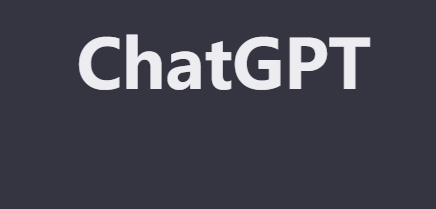
ChatGPT 是一种自然语言生成的聊天机器人模型,由OpenAI开发,它能够根据用户输入的文本内容,自动生成新的文本内容。它的名称来源于它所使用的技术—— GPT-3 架构,即生成式语言模型的第 3 代。
当用户在人机对话中向 ChatGPT 提问时,ChatGPT 可以根据用户的问题自动生成回答内容。比如下图,你让它写一段代码:
ChatGPT 的技术原理是基于深度学习和神经网络模型,通过大量的训练数据,学习人类语言的表达方式和语法规则,从而能够模拟人类语言的生成过程。通过这种方式,ChatGPT 可以较为自然地生成文本内容,并提供人机对话和自动回复等功能。
3. 项目介绍
通过调用ChatGPT的API,将QQ部署成机器人,实现ChaGPT的对话功能。
可以增加、删除管理员,并且重置
4. 项目要求
- ChartGPT账号
- QQ号
- 服务器(安装JDK)
- go-cqhttp_linux_arm64
- AliceBot
5. 相关链接
B站视频教程:【神仙教程】教你把全能ChatGPT变成QQ机器人_哔哩哔哩_bilibili
ChatGPT注册: 注册页面
短信平台:在线接受短信的虚拟号码 – SMS-Activate
go-cqhttp文档:go-cqhttp基础教程文档
6. 项目部署
B站视频教程:【神仙教程】教你把全能ChatGPT变成QQ机器人_哔哩哔哩_bilibili
部署
-
安装jdk1.8
sudo apt-get install openjdk-8-jdk
-
下载运行go-cq 下载地址:
-
下载到服务器后使用
tar -zxvf+压缩包(f后面有空格)
进行解压
-
在解压目录下运行
screen -S gocq
./go-cqhttp -
第一次运行会先让你选连接方式,我们选择2:正向Websocket gocq在解压目录下生成config.yml,这时我们
Ctrl+C
nano config.yml //nano可以换成 vim拉到最下面找到address: 0.0.0.0:8080,把8080替换成9099,然后Ctrl+X,然后按Y,再回车一下保存
-
然后再次运行./go-cqhttp,完成登录后按Ctrl+A+D放到后台运行
-
执行jar包 先输入screen -S Alice 创建个会话
-
然后使用
java -jar -Xmx512m --clientBaseConfig.admin=管理员QQ --clientBaseConfig.robot=机器人QQ --clientBaseConfig.wakeUpWord=唤醒词 --clientBaseConfig.standbyWord=待机词 --clientBaseConfig.promptUpWord=提示词 --clientBaseConfig.robotName=机器人名称 --chatGPT.email=gpt邮箱 --chatGPT.password=gpt密码 --chatGPT.sessionToken=token --server.port=8080
-
运行后再使用Ctrl+A+D放到后台运行即可
机器人的所有操作指令(以下指令皆需唤醒机器人后再进行发送才能生效)
- #reset chat 重置对话
- #private 将机器人设为私有的,需要权限(默认就是私有)
- #public 将机器人设为所有人可用
- add @某人 添加一个拥有权限的使用者
- del @某人 将某人从使用者列表移除
7. 常遇问题
期间遇到的情况以及解决方法
1. 运行脚本时候编码错误
解决:版本包不对,换一个
2. QQ登录安全环境检查
解决:先在本地下载exe程序,并且终端运行,然后生成的token文件上传到服务器
3.解压alice时候语法报错
解决:账号密码不能带有 ()
4. 最后启动时候报错:Port8080 was already in use
8080端口已经被使用了,换一个端口
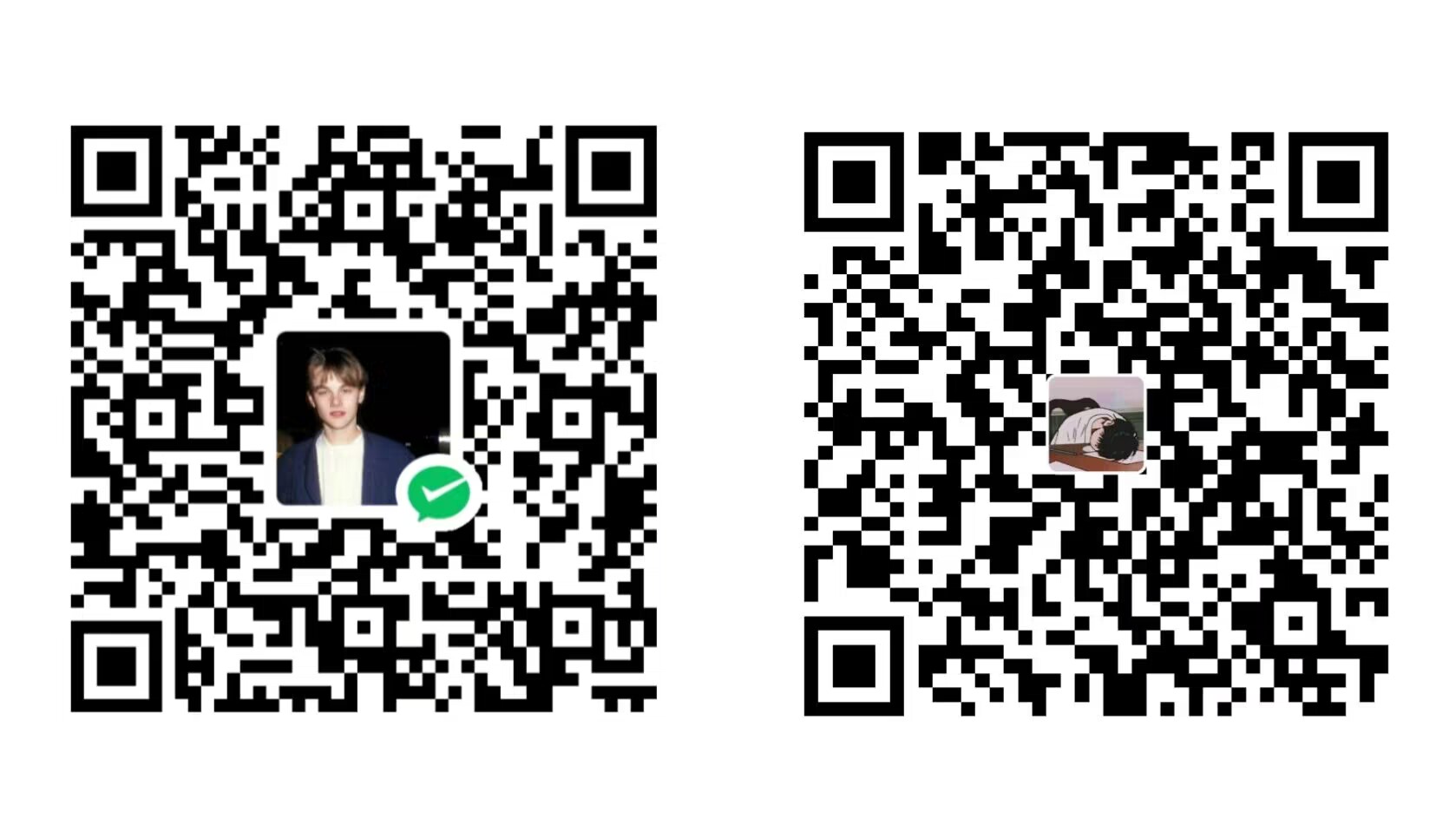



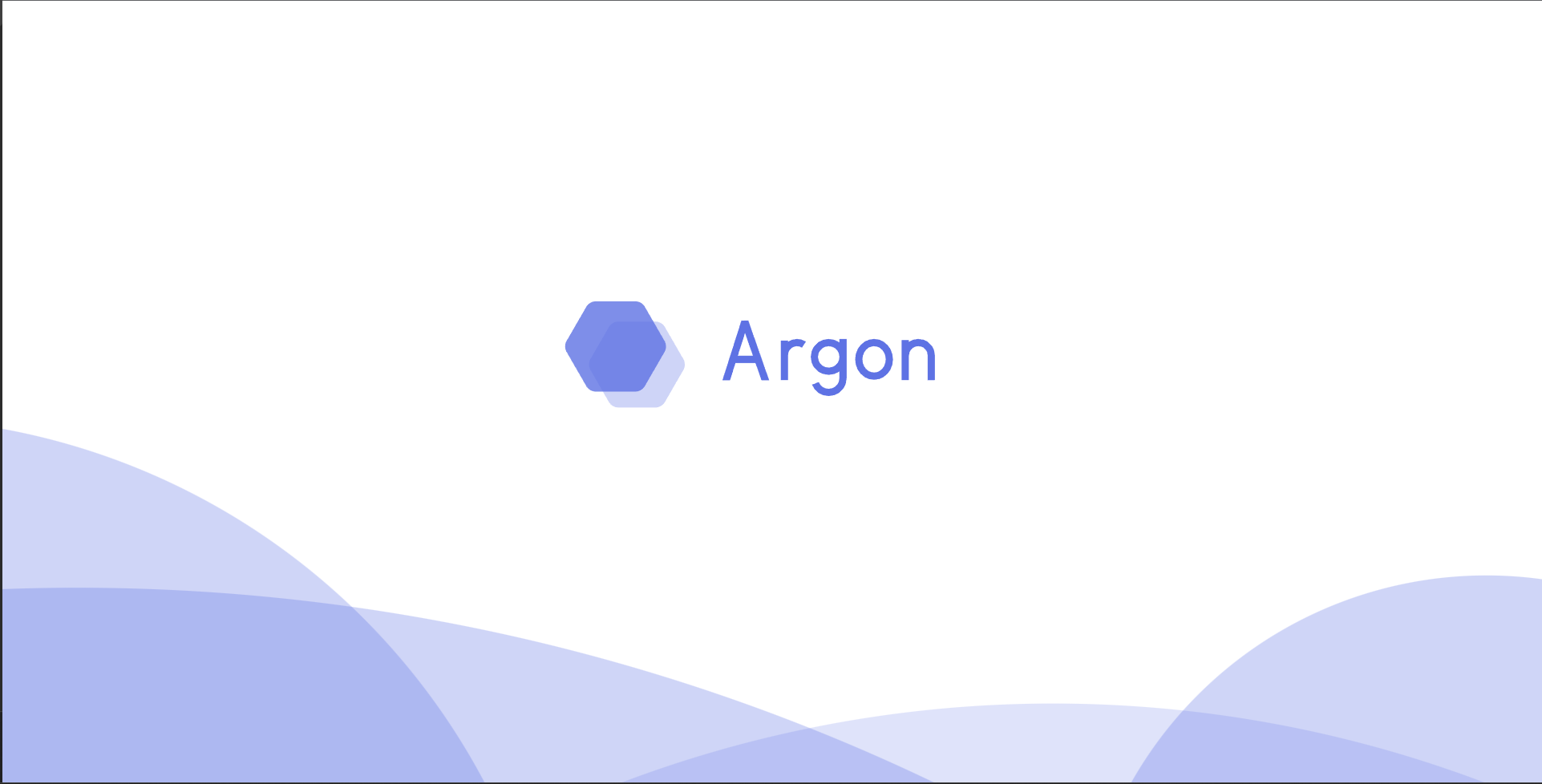
哈哈哈果不其然这个部署框架没有存活多久,去年 12 月份打算自己搞一个框架玩,但是 Open AI 那边三天一小更、五天一大更,自己这边根本处理不过来就放弃了。等之后 ChatGPT 进入稳定更新状态了到时候估计会有不少好用的工具。(就是 ChatGPT 太不厚道了 API 和 Plus 分开卖)
确实,现在国内很多调用api搭建的网站
四天前更新就算旧文章了吗,这个是不是可以改改
对的,这个是可以自己设置时间的。而且修改文章分类标签时也算更新